La opción Abrir la ruta de acceso más corta primero (Open Shortest Path First, OSPF) solo se puede habilitar en una interfaz LAN como interfaz activa o pasiva. Edge solo anunciará el prefijo asociado con ese puerto de conmutador de LAN. Para obtener la funcionalidad completa de OSPF, debe utilizarla en las interfaces enrutadas.
OSPF es un protocolo de puerta de enlace interior (IGP) que funciona dentro de un único sistema autónomo (AS).
Nota: OSPF solo se puede configurar en el segmento global.
El servicio OSPFv3 es nuevo en la versión 5.2 y ofrece compatibilidad con lo siguiente:
- Compatibilidad con OSPFv3 en SD-WAN Edge para el enrutamiento subyacente de IPv6, además de la compatibilidad existente con BGPv6. Se admite lo siguiente:
- Aprendizaje de rutas IPv6 subyacentes.
- Redistribución de las rutas OSPFv3 a superposición/BGP y viceversa.
- Compatibilidad con el control de flujo superpuesto (OFC).
- OSPFv3 se implementa con funciones similares a OSPFv2, con las siguientes excepciones:
- No se admite el punto a punto (P2P).
- No se admite BFDv6 con OSPFv3.
- La autenticación md5 no está disponible porque no se admite el encabezado OSPFv3.
En esta sección se describe cómo configurar el enrutamiento dinámico con OSPFv2 y OSPFv3 junto con el resumen de ruta.
Nota: OSPFv2 solo admite IPv4. OSPFv3 solo admite IPv6 y está disponible a partir de la versión 5.2.
Nota: El resumen de ruta está disponible a partir de la versión 5.2.
Para activar OSPF, realice los pasos del siguiente procedimiento:
Procedimiento
- En el servicio SD-WAN del portal de empresas, haga clic en Configurar (Configure).
Nota: En función de los permisos de inicio de sesión, es posible que primero deba seleccionar un cliente o socio y, a continuación, hacer clic en la pestaña Configurar (Configure) como se indica en el siguiente paso.
- En el menú de la izquierda, seleccione Perfiles (Profiles).
Se mostrará la página Perfiles (Profiles).
- Haga clic en un perfil de la lista de perfiles disponibles (o en Agregar un perfil, si es necesario).
- Vaya a la sección Enrutamiento y NAT (Routing & NAT) de la interfaz de usuario y haga clic en la flecha junto a OSPF.
- En la sección Áreas de OSPF (OSPF Areas), configure la configuración de redistribución para OSPFv2/v3, la configuración de BGP y, si corresponde, el resumen de ruta como se muestra en la siguiente imagen. Consulte la tabla que se encuentra a continuación para obtener una descripción de las opciones y los campos de la siguiente imagen.
Nota: OSPFv2 solo admite IPv4. OSPFv3 solo admite IPv6 y solo está disponible en la versión 5.2.
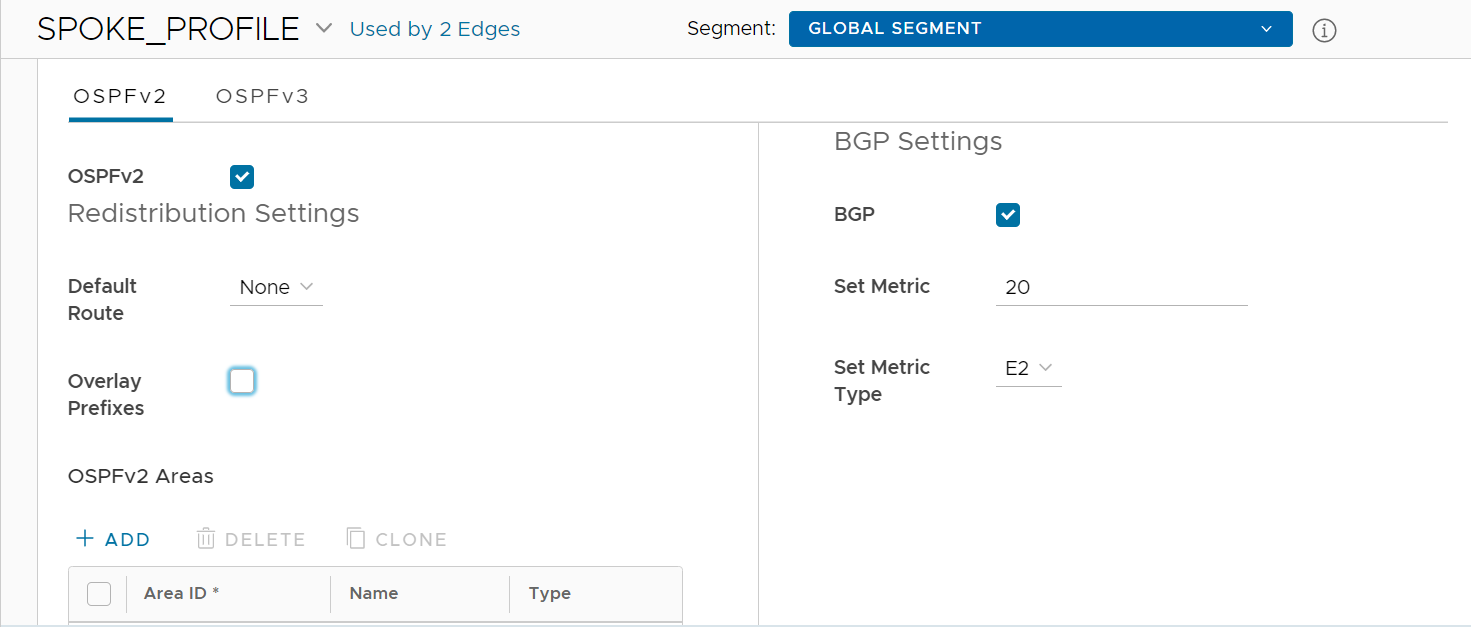
Opción Descripción Configuración de redistribución (Redistribution Settings) Ruta predeterminada (Default Route) Elija el tipo de ruta OSPF (O1 u O2) que se utilizará para la ruta predeterminada. La selección predeterminada para esta configuración esNinguna. Anunciar (Advertise) Elija "Siempre" o "Condicional". (Elegir "Siempre" significa que se anuncia siempre la ruta predeterminada. Elegir "Condicional" significa redistribuir la ruta predeterminada solo cuando Edge se conoce a través de una red superpuesta o una red subyacente). La opción "Prefijos de superposición" (Overlay Prefixes) debe estar marcada para usar la ruta predeterminada condicional. Prefijos de superposición (Overlay Prefixes) Si corresponde, seleccione la casilla de verificación Prefijos de superposición (Overlay Prefixes). Configuración de BGP (BGP Settings) BGP Para habilitar la inserción de rutas BGP en OSPF, seleccione la casilla de verificación BGP. Dado que las rutas BGP se pueden redistribuir en OSPF, si es posible, introduzca o seleccione las opciones de configuración de la siguiente manera: Establecer métrica (Set Metric) En el cuadro de texto Establecer métrica (Set Metric), introduzca la métrica. (Esta es la métrica que OSPF colocaría en sus LSA externos que genera a partir de las rutas redistribuidas). La métrica predeterminada es 20. Establecer tipo de métrica (Set Metric Type) En el menú desplegable Establecer tipo de métrica (Set Metric Type), seleccione un tipo de métrica. (Puede ser E1 o E2 (tipo LSA externo de OSPF)); el tipo predeterminado es E2). - En Áreas de OSPF (OSPF Areas), haga clic en +Agregar (+Add) y configure las opciones como se describe en la siguiente tabla. Si es necesario agregar otras áreas, haga clic en +Agregar (+Add). Los campos de la siguiente tabla no se pueden reemplazar en el nivel de Edge.
Opción Descripción Identificador de área (Area ID) Haga clic en el cuadro de texto Identificador de área (Area ID) e introduzca un valor en Identificador de área OSPF (OSPF Area ID). Nombre (Name) Haga clic el cuadro de texto Nombre (Name) e introduzca un nombre descriptivo para su área. Tipo (Type) De forma predeterminada, se selecciona el tipo Normal. En este momento, solo se admite el tipo Normal. - A continuación, configure los ajustes de interfaz para OSPF. Para obtener más información sobre la configuración, consulte Configurar ajustes de interfaz para perfiles con la nueva interfaz de usuario de Orchestrator o Configurar ajustes de interfaz para instancias de Edge con la nueva interfaz de usuario de Orchestrator.
Nota: Para poder configurarlo en las interfaces de Edge, OSPF debe activarse primero en el nivel de perfil.
- Si corresponde, configure el resumen de ruta (Route Summarization).
Nota: La función Resumen de ruta (Route Summarization) está disponible a partir de la versión 5.2. Para obtener una descripción general y un caso práctico de esta característica, consulte Resumen de ruta (Route Summarization). Para obtener más información sobre la configuración, siga los pasos que aparecen a continuación en el paso 10.
- Desplácese hacia abajo hasta el área Resumen de ruta (Route Summarization).
- En el área Resumen de ruta (Route Summarization), haga clic en +Agregar (+Add). Se agregará una fila nueva al área Resumen de ruta (Route Summarization).
Configure el resumen de ruta como se describe en la siguiente tabla. Consulte la imagen a continuación.
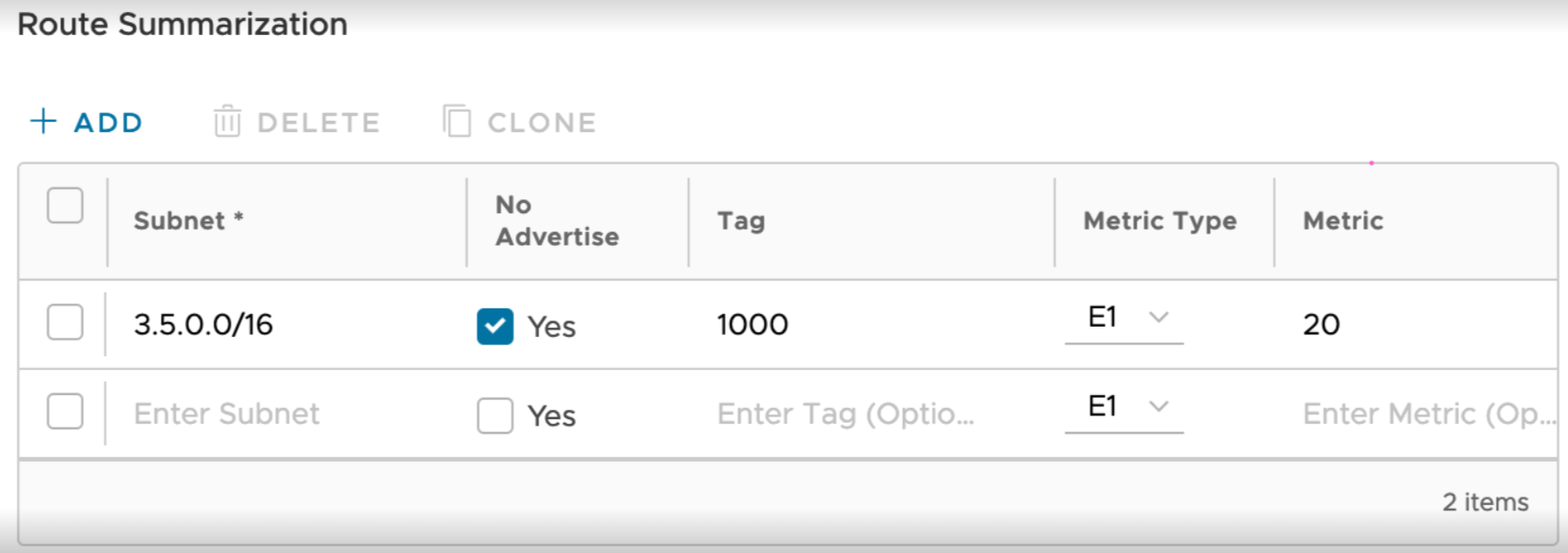
Opción Descripción Subred (Subnet) Introduzca la subred IP. No hay anuncios (No Advertise) Cuando se establece No hay anuncios, todas las rutas externas (tipo 5) que se encuentran en esta superred se resumen y eligen no anunciarla. Esto significa que bloquea toda la superred de la publicidad de elementos del mismo nivel. Etiqueta (Tag) Introduzca el valor de la etiqueta del enrutador (1-4294967295). Tipo de métrica (Metric Type) Introduzca el tipo de métrica (E1 o E2). Métrica (Metric) Introduzca la métrica anunciada para esta ruta ((0-16777215). - Si es necesario agregar otras rutas, haga clic en +Agregar (+Add). Para clonar o eliminar un resumen de ruta, utilice los botones adecuados, situados junto a +Agregar (+Add).
- Haga clic en Guardar cambios (Save Changes).